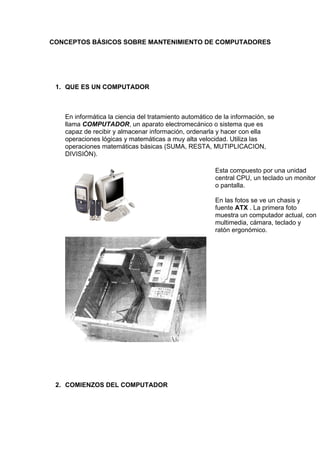
Conceptos básicos sobre mantenimiento de computadores
- 1. CONCEPTOS BÁSICOS SOBRE MANTENIMIENTO DE COMPUTADORES 1. QUE ES UN COMPUTADOR En informática la ciencia del tratamiento automático de la información, se llama COMPUTADOR, un aparato electromecánico o sistema que es capaz de recibir y almacenar información, ordenarla y hacer con ella operaciones lógicas y matemáticas a muy alta velocidad. Utiliza las operaciones matemáticas básicas (SUMA, RESTA, MUTIPLICACION, DIVISIÓN). Esta compuesto por una unidad central CPU, un teclado un monitor o pantalla. En las fotos se ve un chasis y fuente ATX . La primera foto muestra un computador actual, con multimedia, cámara, teclado y ratón ergonómico. 2. COMIENZOS DEL COMPUTADOR
- 2. • Su inicio pudo ser el Ábaco (Chinos) aprox. 5,000 años • La máquina de cálculo de Blaise Pascal (1642) sumaba y restaba (Originó las cajas registradoras) pascalina. • La MAQUINA DE NUMEROS IMPRESOS Jhon nappier • La máquina perforadora de Charles Babbage – 1822 • La tabuladora de Hermann Hollerith 1860 – 1929 • La MARK I 1944 respaldado por IBM • El ENIAC 1946 con tubos al vacío – UNIVAC • El IBM 650 – 1959 – 1965 alcanzó el dominio industrial • El APPLE 2 1957 –1977. • El computador actual en sus diferentes modelos, marcas, procesadores, velocidades y aplicaciones avanzadas, como : INTEL ( Celeron, Pentium 3,Pentium 4, Xeón, Itaniun2 ) AMD ( ATHLON, DURON ). 1. FUNCIONES BÁSICAS Es el procesamiento de información, almacenar información, arrojar resultados. NOTA: Para que un computador pueda trabajar debemos tener instalado el SISTEMA OPERATIVO en el Disco Duro. El Sistema Operativo es el primer programa que se carga en el computador al arrancarlo. Y se encarga de regular su funcionamiento. Los objetivos del sistema operativo son: facilitar a los programas del usuario el acceso a los distintos
- 3. periféricos y controlar los errores que se puedan producir. El sistema operativo permite establecer comunicación entre el usuario y la máquina (computador) a través de una línea de ordenes o comandos que debe interpretar el computador para generar una respuesta. Los más conocidos actualmente son: Windows 95, Windows 98se, Windows Milenium, Windows 2000 ( basado en tecnología NT), Windows XP. Estos sistemas operativos son en ambiente gráfico o de interfaz gráfica, y además son diseñados por la empresa Microsoft. Existen otros sistemas operativos como linux, xenix, uníx etc. 2. MARCAS vs CLONES Si hablamos de marcas debemos hablar de tecnología cerrada. Se pueden actualizar algunas partes, alta confiabilidad, más seguros, altos costos y un buen soporte técnico. Aproximadamente 3 años de garantía ofrecen por marcas hoy en día. • Marcas. • Mac ó Apple, Compaq, IBM, Acer, NCR, Dell, Gateway, Texas Instruments, SONY, Toshiba, Samsung, HP. • Clones Si nos referimos a los clones; Podemos decir que es una tecnología muy parecida, menos integrada, más baratos, tecnología abierta menos confiables, mas opciones para poder actualizar casi todas las partes del computador. Usan muchas partes de marcas, INTEL, AMD, Seagate, Quantum etc. 1. PARTES QUE CONSTITUYEN LA ARQUITECTURA DE UN MICROCOMPUTADOR. • INTERNAS o Main Board ( TARJETA PRINCIPAL ) AT, ATX o Procesador ( MICROPROCESADOR, CPU ) o Memoria PRINCIPAL
- 4. o RAM – (SIPP, SIMM 30 y 72 pin DIMM 168 pin, RIMM,DDR) o CACHE ( sram ) o ROM o Disco Duro (IDE, SCSI, USB ) o La unidad de CD – ROM CD-ROM WRITER ( IDE, SCSI, USB ) o El DVD (DISCO DE VIDEO DIGITAL) o Drive 3 ½ ó 5 ¼ o Fuente ( Alimentación de Voltaje ) AT, ATX. o Unidad de Backup ( SCSI ) o Puertos Seriales ( COM1) Mouse serial, ( COM2 ) o Modem externo. o Puertos paralelos ( LPT1, LPT2 ) Para impresora. o Puertos IDE ( Conectores ) o Puertos USB ( Conectores ) o Conectores DIN (CLON) Teclado o MINIDIN (PS/2) Para teclado y ratón o Ranuras (Bus) Vesa, ISA, PCI, AGP o Socket, Slots o Tarjeta de Vídeo ( ISA, PCI, AGP ) o Tarjeta de Sonido ( ISA, PCI ) o Tarjeta de Red ( ISA, PCI ) o Tarjeta de Módem ( ISA, PCI ) o Tarjeta controladora SCSI ( ISA, PCI ) MAIN BOARD: system board ( tarjeta principal ) placa que contiene las partes Principales del sistema tales como el microprocesador, los bancos de Memoria RAM los programas de arranque en memoria ROM y algunas Ranuras para inserción de tarjetas para el manejo de dispositivos Periféricos.
- 5. PROCESADOR : parte inteligente del computador al menos simbólicamente. Circuito Integrado que puede ser programado para realizar una gran variedad de Funciones. Se reconoce en el system board porque tiene forma cuadrada o rectangular Y esta montada en un socket (PGA) o un (SLOT 1) normalmente tiene Un ventilador plástico y un disipador en aluminio que permite el refregamiento del CPU. .
- 6. MEMORIA: dispositivo para conservar información. En la system board encontramos Varios tipos. RAM: O SDRAM memoria de acceso directo a cualquier celda. Es la memoria principal del Computador, donde se cargan los programas temporalmente. Tiene varias formas o arquitectura esta disponible en velocidades de 66, 100, 133, DDR 200, 266,333,400, RIMM 400,800 MHZ. SIPP: SIMM MEMORIA SIMM 30 PINES MEMORIA SIMM DE 72 PINES DIMM 168 PINES RIMM
- 7. MEMORIA DDR 266 MEMORIA DDR 400 CACHE: técnica para aumentar la velocidad de los procesos de los programas en una Computadora. Se conoce como SRAM. SRAM: memoria RAM estática. Es más rápida que la memoria RAM PRINCIPAL Que no requiere refrescamiento periódico de los datos almacenados. Anteriormente venia a parte en módulos, hoy esta integrada en el procesador. Memoria Flash para el transporte de datos. MEMORIA ROM: memoria de solo lectura: Chip ( pastilla semiconductora ) que contiene miles de circuitos diseñados para retener bits de información binaria de manera permanente. Esta programada de fabrica con una cierta información de rutinas de arranque. Que se ejecutan en la BIOS. ( SISTEMA BASICO DE ENTRADA Y SALIDA ) DISCO DURO: medio magnético usado para almacenar grandes cantidades de información, donde se guardan los programas, el sistema operativo.
- 8. Es una caja metálica compuesta por una tarjeta lógica, platos magnéticos, y cabezas lectoras magnéticas ( por cada plato dos cabezas). EXISTEN VARIAS TECNOLOGIAS CONOCIDAS Y SON: IDE, SCSI. USB . DISCO DURO DISCO DURO DE 20 DISCO DURO SEAGATE DESTAPADO GIGAS CONEXIÓN USB BARRACUDA 80 Gb 7200 Rev PARTES DEL DISCO DURO La estructura física de un disco es la siguiente: un Disco duro se organiza en platos (PLATTERS), y en la superficie de cada una de sus dos caras existen pistas (TRACKS) concéntricas, como surcos de un disco de vinilo, y las pistas se dividen en sectores (SECTORS). El disco duro tiene una cabeza (HEAD) en cada lado de cada plato, y esta cabeza es movida por un motor servo cuando busca los datos almacenados en una pista y un sector concreto. El concepto "cilindro" (CYLINDER) es un parámetro de organización: el cilindro está formado por las pistas concéntricas de cada cara de cada plato que están situadas unas justo encima de las otras, de modo que la cabeza no tiene que moverse para acceder a las diferentes pistas de un mismo cilindro. En cuanto a organización lógica, cuando damos formato lógico (el físico, o a bajo nivel, viene hecho de fábrica y no es recomendable hacerlo de nuevo, excepto en casos excepcionales, pues podría dejar inutilizado el disco) lo que hacemos es agrupar los sectores en unidades de asignación (CLUSTERS) que
- 9. es donde se almacenan los datos de manera organizada. Cada unidad de asignación sólo puede ser ocupado por un archivo (nunca dos diferentes), pero un archivo puede ocupar más de una unidad de asignación. DISCO DURO CON TECNOLOGÍA IDE: es la mas conocida: IDE permite que las unidades de DISCOS DUROS y CD-ROM. se comporten de una forma inteligente y el bus de transmisión de datos sea mas rápido, Utiliza un conector de 40 pines. Los DISCOS DUROS están conectados a la Main Board ( TARJETA PRINCIPAL ) por una correa plana de 40 líneas, o las nuevas de 80 líneas. DISCO DURO CON TECNOLOGIA SCSI: interfaz para computadoras personales, arquitectura de bus o etapa de acople que permite conectar hasta 7 dispositivos para computadora en una misma tarjeta adaptadora denominada: ( ADAPTADOR ANFITRION). Utiliza un conector estándar de 50 pines a un que hay otra tecnología scsi denominada microcanal, utiliza un conector de bus más pequeño pero igual cantidad de pines. UNIDAD CD ROM: Dispositivo diseñado para la lectura de discos compactos, provisto por un lente óptico también hay con tecnología IDE SCSI, USB. UNIDAD CD-WRITER: Dispositivo diseñado para la lectura y escritura de discos compactos, IDE, SCSI, USB. Existen dos clases de tecnología en unidades de CD ROM: La SCSI y la IDE. DVD: Disco digital de video, es la competencia de los CD de música y los CD- ROM, los discos láser y el VHS, puede guardar entre 4.7 y 17gb de datos. Reproductor de DVD DVD DRIVE DE 3½ Y 5¼: Dispositivo para leer y guardar información.
- 10. UNIDAD TAPE BACKUP: Dispositivo para guardar y leer información, utiliza cinta magnética y pueden hacer copias de seguridad en grandes volúmenes casi todas utilizan tecnología SCSI.. PUERTOS SERIALES: Canal de comunicación que transmite y recibe datos a manera de un bit a la vez. En casi todos los computadores siempre hallamos dos puertos seriales denominados COM1 y COM2, se reconocen físicamente pues son machos y son de nueve y veinticinco pines. PUERTOS PARALELOS: Puerto de impresora, canal para comunicación de datos entre un computador y un dispositivo periférico (Impresora). En los computadores hallamos hasta tres puertos paralelos denominados LPT1, LPT2, LPT3, pero en realidad solo hay uno físicamente. PUERTO USB: (Bus Serial Universal) fácil de usar por el usuario final del computador permite identificar automáticamente los periféricos de expansión, no tiene una ubicación fija, casi siempre están ubicados en la parte inferior o atrás del computador. Cable USB SOCKET: base para enchufar algún elemento. Casi siempre es de forma cuadrada ubicado en la System Board. En la system board el socket es de color blanco cuadrado, conocido como SOCKET 7, SOCKET PGA 370 , SOCKET 478 (para P4) Y es donde se ubica el procesador. La marca AMD El socket que utiliza para los procesadores DURON, ATHLON es el SOCKET 462 SLOTS: ( BUS ) ranura para enchufar tarjetas de expansión en el system board el slot para el procesador se conoce como SLOT1. YA ESTA DESCONTINUADO. PERO ALGUNAS Main Boards todavía lo tienen (mayo 2002) TARJETA DE VIDEO: dispositivo que se instala en una ranura o slot isa, eisa, vesa, pci, o agp, permite hacer un enlace entre el monitor y el computador.
- 11. Video microtouch Monitor de pantalla plana. FABRICADO POR 3M TARJETA DE SONIDO: dispositivo instalado en un slot de los anteriores excepto AGP (solo video) permite el sonido de los CD"s. Tarjeta de sonido PCI WINFAST LAS RANURAS DE EXPANSION. Se puede decir que son los enchufes madre del sistema del Bus. A través de ellas, el Bus tiene acceso a tarjetas de expansión como el adaptador gráfico o el controlador del disco duro. No es preciso que abarquen todos los conductos del Bus. Así, a menudo vemos como sobre la placa madre de una CPU de 32 bits hay ranuras para conductos de datos de solo 8 o 16 bits. Estas ranuras, también llamadas slot, se encuentran en la parte trasera izquierda de la placa madre. Se trata de las ranuras alargadas y negras en las que, probablemente, ya se encuentren encajadas algunas tarjetas. Las pequeñas, compuestas de un solo elemento, son las ranuras de 8 bits y las largas, divididas en dos partes, son las de 16. bits Esta recibe las tarjetas de expansión de memoria, que, en las placas madre del 386 o del 486 suele disponer de un Bus de 32 bits. A continuación vamos a describir con detalle los diferentes sistemas de Bus de expansión. EL BUS ISA.
- 12. Las siglas ISA hacen referencia a la (I)nduistrial (S)tandard (A)rchitecture (Arquitectura Industrial Estandarizada). Cuando en la actualidad se habla de estándares industriales o del Bus ISA se suele hacer pensando en el Bus AT de 16 bits. Este preconcepto no es, de todos modos, absolutamente adecuado pues la denominación ya se empleaba en los tiempos del XT de IBM y por razones muy validas. Las ranuras de expansión uniformes del XT fueron unas de las razones fundamentales para la enorme difusión de este tipo de computadoras y la de sus sucesores. Las mismas representan de la forma más clara el concepto de la arquitectura abierta de las computadoras, la cual, a través de la incorporación de tarjetas de expansión de todo tipo, capacita a la computadora para realizar cualquier clase de tarea, sobre todo las relacionadas con entornos industriales. Las ranuras del XT incluían, junto al Bus de direcciones de 20 bits, un solo Bus de datos de 8 bits. Su capacidad operativa era, por tanto, y desde una perspectiva actual bastante limitada. Con una frecuencia de reloj de 8MHz, el Bus AT alcanza un índice máximo de transmisión de datos de 6.5 MB/S, un valor más que aceptable pero que es plenamente utilizado por muy pocas tarjetas. Pero desde hace poco, y merced a la cada vez más común utilización de CPU de 32 bits, pueden emplearse sistemas de Bus capaces de alcanzar cotas de transmisión de datos más elevadas. EL BUS EISA. Las siglas EISA corresponden a la (E)nhanced (I)ndustrial (S)tandart (A)rchitecture, que vendría a ser algo así como la arquitectura industrial estandarizada y ampliada. En la practica el Bus EISA no es sino una prolongación del Bus AT, desarrollada por los fabricantes de computadoras mas importantes del mundo ( a excepción de IBM) a fin de enfrentar los cada vez más importantes retos planteados por los procesadores de 32 bits. El BUS EISA es un Bus de 32 bits autentico. Esto significa que los 32 conductos de datos de su CPU están disponibles en el slot de expansión correspondiente.
- 13. El índice notablemente superior de transmisión de datos no es la única ventaja que lo caracteriza frente al BUS ISA. Hay un rasgo mucho más importante y habitualmente menos tomado en cuenta que lo define: la capacidad multiusuario. Esta posibilita el acceso común de varios procesadores a un mismo Bus, con lo cual problemas como la configuración de una computadora en paralelo a través de tarjetas de CPU, tendrían fácil solución. EL BUS MCA. El Bus MCA o MICROCHANNEL, como se le suele denominar, no es en realidad un bus, sino una especie de sistema de canalización, en el cual los datos no son transmitidos al receptor correspondiente mediante un código simple de direccionamiento, sino que, prácticamente, tienen que ser recogidos por él. Para ello, previamente se informa al receptor (que puede ser, por ejemplo, la tarjeta gráfica) sobre el punto en el que se encuentran los datos y se le da acceso a un canal, por el cual pueden ser transportados. Este proceso tiene lugar sin la participación de la CPU. El MICROCHANNEL, que fue desarrollado por IBM para su línea de equipos PS/2, alcanza, con esta metodología un índice de rendimiento nada despreciable. La cota de transmisión de datos puede llegar a los 20 MB/s y además el procesador, también mejora su ritmo operativo. Sin embargo, este sistema no ha conseguido implantarse fuera de la generación IBM PS/2 para la que fue diseñado. La razón de ello no es otra que su total incompatibilidad con las demás tarjetas existentes. Por consiguiente, si desea instalar una placa MICROCHANNEL tendrá que descartar los componentes del sistema que ya disponía y adquirir los que se corresponden con ella. Y todo esto a un precio superior al que usted estaba acostumbrado. En efecto, hasta la más insignificante ampliación, pensemos, por ejemplo, en una ranura adicional, requiere elementos electrónicos costosos y complejos (al fin y al cabo el objetivo es liberar de trabajo a la CPU) para adaptarse al MICROCHANNEL. Este hecho, junto a la difícil situación de las patentes, lleva al resto de fabricantes a desarrollar el estándar EISA arriba descrito. Así las cosas, si usted es ya propietario de una IBM PS/2 (exceptuemos al PS/2-30, que cuenta con un estándar ISA de 8 bits), le felicitamos por disponer de un sistema de Bus inteligente y con gran capacidad operativa y deseamos que no se vea en la necesidad de efectuar ampliaciones. Si esta contemplando
- 14. la idea de adquirir una de estas computadoras, tendría que analizar la mejora del rendimiento que le ofrece MICROCHANNEL, frente a las limitadas posibilidades de expansión que implica. No olvide que muchas modificaciones es estos equipos (véase, por ejemplo, la instalación de una unidad de disquete de 3½ pulgadas o de un disco duro mas potente) requieren inversiones considerables o la asistencia directa del fabricante. EL BUS PCI: Interconexión de componente periférico es lo mas nuevo en tecnología de bus local. El bus pci corre a 33 mhz y utiliza un bus de datos de 32 bits en un ancho de banda tope de 132 Mbps, mucho mayor que la arquitectura de ancho de banda ofrecidas por ISA, EISA o MCA BUS AGP: Bus para manejo de vídeo de alta velocidad muy usado para manejo de gráficos en 3D. ROM BIOS (basic input and ouput system) sistema básico para control de entradas y salidas de datos en un computador. Es un conjunto de programas grabados en un chip de memoria ROM ( por ello se les llama Firmware en vez de software) que le permite ala CPU comunicarse con impresoras, unidades de disco, teclado y otros dispositivos de entrada y salida de datos. El ROM BIOS tiene las instrucciones de arranque del computador, provee una rutina POST (power on self test) • EXTERNAS Conocidos como periféricos externos. • Impresora Láser: es la impresora de mayor calidad al imprimir, más rápida
- 15. o Impresora matriz de punto: es rápida pero no es muy buena en calidad de impresión. o Impresora Inyección de tinta: las hay muy rápidas y tiene buena calidad de impresión, pero se hace muy costoso su mantenimiento • Cámaras de vídeo o Scanners o Zip Drive: muy parecido a un Drive de 3½, permite guardar mayor volumen de información que un Drive de 3½ normal o Monitor o pantalla • Teclado o Mouse o Joystick o Lápiz óptico 1. CONSEJOS PRACTICOS PARA CONECTAR ALGUNOS DISPOSITIVOS MEMORIA RAM: Las memorias tienen varias arquitecturas, su instalación física es muy fácil pero hay que tener en cuenta algunos cuidados; lo primero es descargar la corriente estática que Carga nuestro cuerpo. (tocando la Cpu con las manos estando apagada o encendida) tomarla memoria de los extremos, de igual forma para todos los dispositivos ( tarjetas controladoras, vídeo, sonido, red etc.).
- 16. La memoria Tiene una o varias guías en sus lados, de igual forma en el slot (lugar donde se conectan los módulos de memoria) estas guías facilitan la correcta instalación. **No forcé las memorias cuando las conectes. **instalar en pares, en la memoria simm fíjese bien que la velocidad sea igual en todas( -40, -50, -60, - 70) empezando desde el slot 0,1…( de menor a mayor). **los slot donde van las memorias tienen unas clavijas que hacen presión a la Para que la memoria no se suelte, observe que si usted les hace presión a las clavijas permiten fácilmente la instalación de ésta. ________Observe las muescas en los extremos DISCOS DUROS, CD-ROM, DRIVE O FLOPPY Estos dispositivos también tienen sus señas para la conexión. muchas veces hay que ser un poco malicioso para encontrar la forma correcta de su conexión, cuando son Discos Duros, CD-ROM, Floppy ellos tiene normalmente en su conector un numero o una letra (0,1,2 ,a, etc. ), donde se va a conectar la correa o bus de datos La correa tiene una línea de color rojo (normalmente) esa línea es una guía y sé Conecta mirando hacia los números (0,1,2,a). De igual forma el conector de potencia que tiene un cable rojo, se coloca Rojo del conector de potencia con rojo de la correa o Bus de datos. (Aunque hay Casos especiales).
- 17. También hay que tener muy en cuenta en los DISCOS DUROS Y CD-ROMS su Configuración: Me explico:... estos dispositivos tienen que estar configurados como Maestro (master) o como esclavo (slave) según el caso. Están provistos de unos Pines en uno de sus lados llamados jumpers (salto) también conocidos como Puentes que nos permiten la configuración. VEAMOS UN EJEMPLO como es la parte donde se conectan las correas de Datos y los conectores de poder (voltaje) La diferencia entre master y esclavo se hace mediante un pequeño puente metálico (jumper) que se coloca en unos conectores de dos paticas que tiene cada disco duro. En la cara superior del disco aparece una tabla con el dibujo de cómo hacer el puente de master, esclavo o master con esclavo presente. 2. COMO PREPARAR UN DISCO DURO ( FORMATEO) Cuando compramos un Disco duro nuevo, NO necesariamente hay que formatearlo a bajo nivel., pero en muchos casos si es necesario formatearlo. Con algún sistema operativo D.O.S, WIN 9X Pero para formatear a bajo nivel utilizamos el programa conocido como DISCK MANAGERr (D M). En nuestro caso vamos a trabajar con sistema operativo win95 . Cuando formateamos con win95, este sistema nos permite formatear o preparar discos duros de capacidades que superan los 500 MB. Lo primero que se hace es configurarlo físicamente ( por jumper ) y en el BIOS (setup). Luego de haber configurado debemos iniciar o arrancar el computador con un sistema operativo. ( debemos tener un diskette con los archivos de arranque o de inicio para poder hacer esta operación), para luego formatear o preparar el disco duro.
- 18. Cuando ya hallamos formateado el disco con el sistema ( a:>format c:/s) , debemos copiar otros archivos controladores para la configuración de la unidad de CD-ROM, y luego empezar la instalación del SISTEMA OPERATIVO WIN95. • Debemos tener un diskette de inicio con el sistema operativo y con el archivo mscdex.exe • MSCDEX.EXE: Comando del D.O.S para proporcionar acceso a las unidades de CD-ROM. * Otro diskette con el programa de formato a bajo nivel (DISK MANAGER) que lo debe proporcionar el fabricante del disco, este programa también se baja por Internet. Un diskette con los controladores de la unida de CD-ROM. Este viene con la unidad de CD-ROM nueva. PASOS A SEGUIR 1 arranca el computador con el diskette que tiene el sistema de arranque en el Drive o floppy de 3½ A:> luego escribo A:> format c:/s el comando format es un comando del D.O.S para formatear lógicamente el DISCO DURO. Esta operación tarda unos minutos, al terminar el proceso de formateo presionamos la tecla enter. A:>copy mscdex.exe c: Con esta orden copiamos el archivo mscdex.exe al c: (disco duro), luego configuramos la unidad de CD-ROM con el disquete de la misma unidad. A:>setup o install Sigamos los pasos que el diskette tiene y presionamos enter varias veces hasta terminar.
- 19. Cuando apaguemos el computador sacando el diskette que hay en el drive 3½ la unidad de CD-ROM ya debe estar configurada. Y a esta se le asigna la letra D = D:> Siguiendo este proceso debemos crear una carpeta WIN95 para guardar los instaladores que de seguro los vas a necesitar mas adelante: Utilicemos los comandos de D.O.S MD (make directory) y CD (change directory) asi: C:>md win95 Con esta instrucción creas el directorio win95 C:>cd win95 Con esta cambias de directorio o entras al directorio creado C:>win95> Ya estas en el directorio creado. Luego nos pasamos ala unidad de CD-ROM que seria la unidad D: C:>win95:>d: Con esta instrucción pasamos a la unidad d: o de CD-ROM D:> Ya estamos en la unidad d: D:>cd win95 Cambiemos o entremos al directorio WIN95 D:>win95> Ya estamos dentro del directorio WIN95 PROCESO PARA LA COPIA DE LOS ARCHIVOS CONTROLADORES DE WIN95 D:>win95> D:>win95>copy *.* c:/v Con esta instrucción copiamos todos los archivos e instaladores en la carpeta que creamos en la unidad c: (DISCO DURO). Luego nos cambiamos de unidad
- 20. D:>win95>c: C:>win95>instalar Inmediatamente Windows se empezara ha instalar el usuario determinara como quiere instalar win95 VENTILADOR O RADIADOR DEL PROCESADOR 1. COMO SE HACE UN MANTENIMIENTO PREVENTIVO HERRAMIENTAS Se necesitan destornillador de pala, estrella, pinzas voltímetro (tester) y en algunos casos herramienta especial. • champú o jabón o algún producto para remover el mugre y la grasa (frotex, kear anti grasa, malox o cualquier otro producto recomendado, también se puede utilizar axion limpia grasa) • aceite lubricante (silicona en spray ) • limpia contactos en spray ( hay varias marcas) • trapo limpiador. Dulce abrigo. • Agua y un recipiente. • Cepillos de dientes u otros estilos e n el mercado hay gran variedad. • Lápiz o lapicero, libreta de apuntes. • Cinta de mascarar o cinta de papel. • Manilla antiestática (importantísimo) • Una aspiradora o un soplador •
- 21. PROCEDIMIENTO PARA EL MANTENIMIENTO PREVENTIVO Ya se ha dicho lo importante de descargar la corriente estática que produce el cuerpo Luego revise que el computador este trabajando correctamente prender y probar todos sus componentes, preguntar al usuario (dueño del computador si tiene algún problema el computador). NOTA en la practica veremos como se hace el mantenimiento preventivo y la utilización de las herramientas. 1. SUGERENCIAS • Como comprar su PC • Para el hogar • Para profesionales • Como comprar un portátil • Como comprar una impresora 11.CUIDADOS EN LA INSTALACION DEL COMPUTADOR Y LA CONEXIÓN ELECTRICA: Antes de instalar su computadora debemos tener las siguientes precauciones: * Revisar los tomas eléctricos, que la polarización este correcta. TOMA DE CORRIENTE Como identificar la FASE, NEUTRA, y TIERRA La fase es la entrada pequeña es la mas angosta y debe de medir el mayor voltaje La neutra es la mas larga y con relación a la fase debe medir menos voltaje. La tierra es fácil de reconocer es de forma semi circulo o media luna y debe de medir un voltaje de menos 1VOLTIO. Algo bien importante es que su computador debe de estar muy bien protegido para los apagones los altos y bajos voltajes.
- 22. Para prevenir esto en el mercado de computadores se consiguen los sistemas protectores como lo son: el protector de picos o multitoma, regulador de voltaje acondicionador de voltaje, y el mas importante la UPS El acondicionador de voltaje es un aparato que se puede instalar en lugares donde no hay una conexión a tierra, el esta diseñado para esto. La UPS ( sistema sin interrupción de potencian VOLTA es muy importante ya que ella permite trabajar en el momento que halla un apagón o un corte de luz , esto ayuda a que su computadora no se dañe o se pierdan programas o el deterioro del software. PROCESADOR ITANIUN2 DE INTEL PROCESADOR INTEL XEON ERORES EN EL BIOS (SETUP) 1 Error en la suma de chequeo 2 Error Disco Duro no detectado (primary disk no detect) 3 Error Disco Primario esclavo no detectado 4 Error CD-ROM ATAPI no detectado 5 Error tamaño de memoria ( la suma de la memoria RAM no es correcta ) 6 Teclado no detectado 7 Error drive 3 ½ o 5 ¼ no detectado
- 23. 8 FDD controller failure ( fallo en la tarjeta interfaz controladora de diskette y del disco duro) 9 Cache memory bad, do not enable cache ( la memoria CACHE esta mala desconfigurar en el Bios. 10 Cmos Battery state low. 11 Display type mismatch : el tipo de video reportado en la memoria Ram del Cmos durante la instalación del equipo no concuerda con el monitor detectado. 12 Memory size mismatch : no concuerda el tamaño de la memoria. 13 system option no set ( error en la suma del chequeo ). 14 TIME and DATE NOT SET. ERRORES DE ARRANQUE DEL DISCO DURO 1 Fallo general leyendo la unidad C ( DISCO DURO) el BIOS no puede leer el sector de arranque del DISCO DURO. 2 No hay disco de sistema o error en el DISCO a: talvez tenga un disco flexible que no es de arranque en la unidad A: b: se tiene un problema con el Disco Duro tal vez el archivo IO,SYS o MSDOS,SYS no se encuentren en el DISCO 3 El disco presenta un ruido o un golpe al arrancar, y se queda frenado. En este caso parece que el Disco Duro tiene daños físicos y las cabezas Lectoras se quedan leyendo ese sector defectuoso cambiar disco duro 4 No system boot record found: no se ha encontrado el sistema o archivo de arranque. Hay que reponer el archivo de arranque.
- 24. CAJA CON FUENTE ATX 400W FUENTE ATX 300WTTS MAIN BOAR ATX PE21-EC PE21-EC Chipset VIA P4X400 - VT8754 y VT8235CD. Socket 478. CPU Soportados: Intel Pentium 4 processor (478-pin): 533MHz system data bus - hasta 2.8 GHz, 400MHz system data bus - hasta 2.4 GHz. Intel Celeron processor: 400MHz system data bus - hasta 2.0 GHz. Tres 184-pin DDR DIMM sockets. Hasta 3GB con PC1600 (DDR200), PC2100 (DDR266), PC2700 (DDR333) o PC3200 (DDR400). Discos Duros ATA/33, ATA/66, ATA/100 y ATA/133. Modos UDMA 3, 4, 5 y 6 Enhanced IDE (133MB/sec.). Purtos: 2 USB 2.0/1.1, 2 DB-9 serial, 1 DB-25 parallelo, 1 PS/2 raton, 1 PS/2 teclado, 1 juego/MIDI port, 3 audio: line-out, line- in y mic-in. Conectores I/O: 2 additional external USB 2.0/1.1, 1 externo line-out y mic-in, 2 interno audio (AUX-in y CD-in), 1 IrDA interface, 2 IDE, 1 floppy, 2 ATX power supply, 1 Wake-On-LAN, 1 Wake-On-Ring, 3 para ventilador de CPU, Monitor. Expansion Slots: 1 AGP slot 8x/4x AGP, 6 PCI slots. AC''97. Suspend to RAM. Award BIOS. 30.5cm (12") x 24.4cm (9.6"). SIGNIFICADO DE TERMINOS MAS UTILIZADAS BIOS: Basic INPUT AND OUTPUT SYSTEM ( Sistema básico para el control de entrada y salida de datos en un computador ) Conjunto de programas grabados en chip de memoria ROM. ( Read Only Memory ) BINARIO: Con solo dos estados o elementos . Pertenece a un sistema basado en solo 2 unidades o alternativas, utiliza los dígitos binarios 0 y 1 AT: Tecnología de avanzada. Esta tecnología esta aplicada en fuentes de poder, tarjetas principales (Main board) y chasis o caja metálica.
- 25. ATX: Tecnología avanzada extendida. la tecnología ATX es mas nueva y se aplica de igual forma en los componentes anteriores de la AT . ATAPI: Especificación que permite que las unidades de CD-ROM actúen como Discos Duros, lo cual permite ser conectadas a interfaces IDE ( correas planas de datos) CICLO: En un MICROPROCESADOR. Todas las tareas se ejecutan por pasos o etapas sincronizadas por una señal patrón procedente de un circuito integrado oscilador , denominado reloj ; si hablamos de comunicaciones de datos , en cada ciclo del reloj se transmite un bloque de in formación ( un bit , un byte, una palabra , etc según el método empleado ). ATA: Referencia que se hace a las unidades de disco duro IDE como unidades de bus AT.( Tecnología Avanzada ) BYTE: Conjunto formado por 8 unos y ceros (bits). Un byte es igual a un carácter , una letra, un numero, un símbolo etc. BIT: Abreviatura de BINARY DIGIT. Representado por 0,1 unidad principal de almacenamiento de información en la computadora. A partir de esta unidad surgen las diferentes unidades de almacenamiento 8 bits componen un BYTE. CMOS: Complementary Metal Oxide Semiconductor. Tecnología de transistores y circuitos integrados de muy bajo consumo de corriente. SETUP: Configuración y ajuste.
- 26. HERTZ: ( HZ) Hercio: unidad de medida de la frecuencia de vibración de un objeto , tal como una cuerda de guitarra. Un hertz es igual a un ciclo por segundo. MEGAHERTZ: Megahercio unidad de medida igual a un millón de vibraciones eléctricas o ciclos por segundo se utiliza frecuentemente para comparar entre computadoras las velocidades de los relojes generadores de pulsos. IDE: Integrate drive electronics Intelligent drive electronics. Tecnología de discos duros y unidades lectoras de CD-ROM en la que el control e las operaciones Básicas esta a cargo de la circuetería electrónica de la misma unidad . este alto nivel de integración acorta las vías de acceso de las señales entre las unidades y los controladores , permitiendo mas altos niveles de transferencia de datos. AGP: Periférico Avanzado de Gráficos. Bus para manejo de video de alta velocidad, muy utilizado para manejo de gráficos en 3D. PGA: Pines dispuestos en parrilla. (pin grid array). Tipo de encapsulado para CPU ( MICROPROCESADOR). Conocido como socket. USB: Bus Serial Universal. Permite la función plug and play (conecte y empiece a trabajar) permite conectar hasta 126 dispositivos físicos. LPT: Line Printer ( puerto para impresora ).
- 27. SPP: Puerto paralelo estándar. EPP: Puerto paralelo mejorado. SCSI: Small computer. Sistema interfase para computadoras personales. PCI: Interconexión de componentes periféricos, BUS que corre a 33 mhz. ISA: Arquitectura industrial estándar , estructura de bus o ranura de expansión. ROM: Read Only Memory Memoria de solo lectura, tipo de dispositivo electrónico para almacenar de manera permanente datos binarios ( unos y ceros a manera de redes conductoras). RAM: Random Access Memory ( Memoria de acceso directo a cualquier celda ) tipo de dispositivo de memorización electrónica de datos binarios ( unos y ceros a manera de cargas eléctricas ). Utilizado para cargar instrucciones de programas y luego ejecutarlos muy rápidamente desde allí. SRAM: Static Random Access Memory ( Memoria Ram Estática ). Chip de memoria estática que no requiere refrescamiento periódico de los datos almacenados en celdas. Es mas rápida y costosa que la RAM.
- 28. SIMM: Single In Line Memory Module ( Modulo de Memoria En Una Sola Línea ). Tarjeta de circuito impreso que contiene varios circuitos integrados de memoria RAM para computador. SIPP: Single In Line Package. ( Circuito integrado o dispositivo con sus pastillas de conexión formado por una sola hilera ). Modulo de memoria RAM para computador. DIMM: Dual In Line Memory Modul. ( Modulo de memoria de línea interna doble). Modulo estándar de 168 pines que ha reemplazado a los módulos de memoria RAM SIMM de 30 y 72 pines. RAMBUS: Memoria RAM de alta velocidad. RIMM: Memoria RAM para gráficos. Es la tercera generación de RAMBUS , sus módulos se denominan RIMM y SO-RIMM. El RIMM tiene 184 pines y el chip consume 2.5 voltios. DDR: Memoria RAM (DOUBLE DATA RATE SYNCHRONOUS DRAM) SDRAM DMA: Direct Memory Access . ( Acceso directo a la memoria ). Es una técnica que permite a un dispositivo periférico entrar o extraer bloques de datos de la memoria principal del computador sin que intervenga el microprocesador. COM: ( comunicación )Puertos de comunicación serial , y son los puerto 1 y 2. Un puerto COM es un circuito de entrada y salida ( I/O ) de datos en modo serial. DIN: Deutsche Institut Fur Normung.
- 29. Organización de Normas Alemanas que propuso un conjunto de configuraciones para conectores como el teclado y el ratón también el MIDI. Actualmente hay conector DIN para clones, y MINIDIN para marcas.
